Supprimer SATANA virus (Juil 2016 mise à jour) - Guide d'élimination facile
Guide de suppression de virus SATANA
Quel est Le virus ransomware SATANA?
Vue d’ensemble du virus SATANA
Si vous suivez l’actualité des TI, vous entendrez parler du virus SATANA. C’est l’un des nombreux ransomwares malveillants qui sont capables de crypter des informations personnelles. En général, les menaces ransomwares sont fortement rentables et relativement faciles à développer. En ce qui concerne le phénomène actuel d’émergence rapide des virus de ce type, il semble que toute personne ayant même une compréhension un peu claire de la programmation, peut inventer une menace qui crypte les fichiers. Habituellement, les pirates informatiques utilisent d’autres ransomwares comme modèle pour concevoir de nouvelles versions. SATANA, par exemple, est basé sur les virus Petya et Mischa ransomware et tout comme ces programmes malveillants, ils sont conçus pour se faufiler dans les ordinateur et crypter les données. Bien sûr, les victimes de ce virus ont un choix. Ils peuvent décider de verser environ 0.5 Bitcoin aux créateurs de ce ransomware et recevoir la clé de décryptage. Malheureusement, la récupération réussie des données arrive rarement lorsqu’on a à faire à de tels programmes malveillants. À l’heure actuelle, la suppression de SATANA est probablement la meilleure option à envisager. Choisissez FortectIntego ou d’autres utilitaires de programme antivirus pour supprimer ce virus de vos appareils infectés.
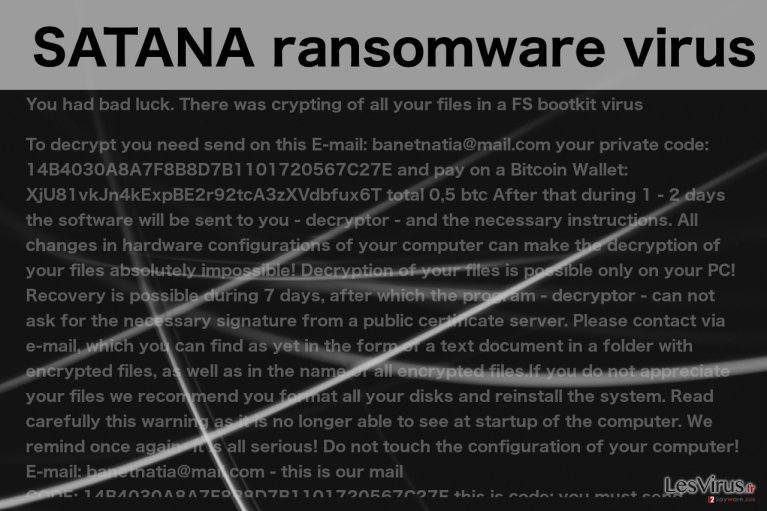
En comparaison avec ses « frères » – Petya et Mischa – le logiciel malveillant SATANA opère dans deux modes distinctifs. Dans un premier cas, il laisse un petit noyau qui agit comme un bootloader dans le fichier. En ce qui concerne le deuxième mode, il se comporte comme un ransomware ordinaire. Ce virus à double mode de fonctionnement permet au virus de porter un coup puissant au système d’exploitation. Ainsi, se débarrasser de SATANA devient une tâche délicate. Après que le virus s’infiltre dans le système et s’active, il laisse son fichier dans le dossier % %TEMP. Plus tard, une fenêtre apparaît demandant à la victime de laisser le fichier ynuthwo.exe installé. Le problème est que ce message ne peut pas être annulé à moins que l’utilisateur ne clique sur « Oui ». La dernière option permet au virus d’écrire le fichier malveillant au début du disque. Après cela, le logiciel malveillant commence ses méfaits en cryptant les données personnelles.
En même temps, le virus place le fichier ayant les coordonnées de contact du ransomware SATANA dans le registre du système d’exploitation. Une autre particularité de cette menace est qu’elle fonctionne silencieusement sans afficher de fenêtres d’erreurs, comme BSOD (« l’écran bleu de la mort »). En fait, il attend le redémarrage du système. Une fois que le virus SATANA pénètre dans votre ordinateur, les noms des fichiers infectés sont alors changés en Gricakova@techemail.com _ [le nom de fichier original] et à partir de ce moment, ils deviennent inaccessibles. Le fichier ! Satana! .txt contenant les instructions de récupération des fichiers est aussi ajouté aux dossiers infectés.
Dans cette note de rançon, la victime a un délai de sept jours pour payer la rançon et récupérer ses données. Chaque ordinateur infecté reçoit une ID (une identité individuel) qu’il devrait envoyer à l’adresse électronique indiquée (banetnatia @mail.com) pour recevoir la clé de décryptage. Après que le temps indiqué vient à s’écouler, les criminels menacent de supprimer la clé de décryptage ce qui signifie que les fichiers cryptés seront perdus pour toujours. Un autre élément typique propre à ce ransomware est qu’il change aussi les paramètres du système . Il change les paramètres du Master Boot Record et les modifie pour charger le ransomware au démarrage du système. Cela signifie que si vous créez de nouveaux fichiers sur votre disque dur, ils seront très probablement cryptés la prochaine fois que vous rédemarrerez votre ordinateur.
Après avoir analysé les échantillons obtenus, les spécialistes en informatique soupçonnent que ce logiciel malveillant est encore au stade primaire de son développement. Puisque l’injecteur est enveloppé dans le crypteur/ FUD, les experts en informatique ont pu mieux observer l’exécutable et la chaine des codes. Cela leur a permis d’identifier les objectifs des pirates informatiques. Les échantillons obtenus de ce ransomware peuvent aider les experts à créer l’outil de décryptage, mais en attendant, vous devez rester sur vos gardes. Améliorez la sécurité de votre PC en installant un programme anti-logiciel espion. Sans aucun doute, vous devez supprimer SATANA de votre ordinateur si vous voulez assurer la sécurité de vos données futures.
Comment ce virus peut infester mon ordinateur ?
Les experts en sécurité cybernétique avertissent que SATANA peut infecter votre ordinateur pratiquement à partir de n’importe quel endroit sur le Web. Vous pouvez inconsciemment l’installer sur votre appareil par des fausses mises à jour logicielles, les télécharger sur des réseaux P2P ou simplement les recevoir par votre courrier électronique. Le dernier moyen est la technique de distribution de rançongiciel la plus courante. Votre fournisseur de courrier électronique filtre les courriers électroniques malveillants et les dispose dans le dossier des Spams. Donc, vous devez tout naturellement traiter ces courriers catalogués très prudemment. N’ouvrez pas un email si vous ne reconnaissez pas son expéditeur. Et plus important encore, abstenez-vous de télécharger les pièces jointes à de tels courriers électroniques. Les criminels essayeront de vous duper en vous envoyant des supposés factures, reçus d’achat en ligne, des contraventions pour excès de vitesse, etc. Donc, rappelez-vous que vous devez vérifier la légitimité de tels courriers électroniques avant de les ouvrir.
Supprimer SATANA de son ordinateur
Si votre ordinateur a été infecté par le virus SATANA, vous ne devez pas hésiter à le supprimer de votre appareil immédiatement, parce que si vous laissez ce virus installé, vous courrez de grands risques pour vos fichiers futurs et la santé de votre ordinateur. Utilisez seulement des utilitaires antivirus fiables pour cela. Nous devons cependant vous rappeler que la suppression du virus SATANA ne décryptera pas vos données. Vous devez utiliser d’autres logiciels de récupération de données pour cela. Nous vous recommandons PhotoRec, R-Studio orKaspersky virus-fighting utilities. Bien sûr, une récupération plus garantie de fichier peut être réalisée en rétablissant les données à partir des sauvegardes. Mais si vous ne les avez pas, essayez les utilitaires indiqués ci-dessus. Si vous avez des difficultés à supprimer SATANA de votre machine, vous pouvez essayer la décontamination du virus en utilisant les instructions fournies en dessous de cet article.
Guide de suppression manuel de virus SATANA
Rançongiciel : Suppression manuelle des rançongiciels en Mode sans échec
Important! →
Le guide de suppression manuelle risque de se révéler trop compliqué pour les utilisateurs ordinaires d'ordinateurs. Une connaissance avancée en informatique est nécessaire pour l'exécuter correctement (si des fichiers vitaux du système sont supprimés ou endommagés, cela pourrait compromettre complètement Windows), et cela pourrait également prendre des heures. C'est pourquoi nous vous conseillons fortement d'utiliser plutôt la méthode automatique fournie ci-dessus.
Étape 1. Accéder au Mode sans échec avec la mise en réseau
La suppression manuelle des logiciels malveillants doit être effectuée de préférence dans le cadre du Mode sans échec.
Windows 7 / Vista / XP
- Cliquez sur Démarrer > Arrêter > Redémarrer > OK.
- Lorsque votre ordinateur est actif, commencez à appuyer sur la touche F8 (si cela ne fonctionne pas, essayez F2, F12, Suppr, etc. – tout dépend du modèle de votre carte mère) plusieurs fois jusqu'à ce que la fenêtre Options avancées de démarrage s'affiche.
- Sélectionnez le Mode sans échec avec mise en réseau dans la liste.

Windows 10 / Windows 8
- Faites un clic droit sur le bouton Démarrer et sélectionnez Paramètres

- Faites défiler vers le bas pour choisir Mise à jour et sécurité.

- Sur le côté gauche de la fenêtre, choisissez Récupération.
- Faites maintenant défiler vers le bas pour trouver la section Démarrage avancé.
- Cliquez à présent sur Redémarrer.

- Sélectionnez Résolution des problèmes

- Allez à la section Options avancées.

- Sélectionnez Paramètres de démarrage.

- Cliquez sur Redémarrer.
- Appuyez maintenant sur 5 ou cliquez sur 5) Activer le Mode sans échec avec la mise en réseau..

Étape 2. Mettre fin aux processus suspects
Le Gestionnaire de tâches Windows est un outil pratique qui montre tous les processus en cours d'exécution en arrière-plan. Si un logiciel malveillant exécute un processus, vous devez l'arrêter :
- Appuyez sur Ctrl + Maj + Échap sur votre clavier pour ouvrir le Gestionnaire des tâches de Windows.
- Cliquez sur Plus de détails.

- Faites défiler vers le bas jusqu'à la section Processus en arrière-plan, et recherchez tout ce qui est suspect.
- Faites un clic droit et sélectionnez Ouvrir l'emplacement du fichier.

- Retournez au processus, faites un clic droit et choisissez Fin de la tâche.

- Supprimez le contenu du dossier malveillant.
Étape 3. Vérifier le Démarrage du programme
- Appuyez sur Ctrl + Maj + Échap sur votre clavier pour ouvrir le Gestionnaire des tâches de Windows.
- Allez à l'onglet Démarrage.
- Faites un clic droit sur le programme suspect et choisissez Désactiver.

Étape 4. Supprimer les fichiers de virus
Les fichiers liés aux logiciels malveillants peuvent être trouvés à différents endroits de votre ordinateur. Voici des instructions qui pourraient vous aider à les repérer :
- Tapez Nettoyage de disque dans la barre de recherche Windows et appuyez sur Entrée.

- Sélectionnez le lecteur que vous souhaitez nettoyer (C : est votre lecteur principal par défaut, il est probablement celui qui contient les fichiers malveillants).
- Faites défiler la liste des Fichiers à supprimer et sélectionnez ce qui suit :
Temporary Internet Files
Downloads
Recycle Bin
Temporary files - Choisissez Nettoyer les fichiers système

- Vous pouvez également rechercher d'autres fichiers malveillants cachés dans les dossiers suivants (tapez ces entrées dans la barre de recherche Windows et appuyez sur Entrée) :
%AppData%
%LocalAppData%
%ProgramData%
%WinDir%
Une fois que vous avez terminé, redémarrez le PC en mode normal.
Supprimer SATANA à l'aide de System Restore
-
Étape 1: Redémarrer votre ordinateur pour Safe Mode with Command Prompt
Windows 7 / Vista / XP- Cliquez sur Start → Shutdown → Restart → OK.
- Lorsque votre ordinateur devient actif, commencez à appuyer sur F8 plusieurs fois jusqu'à ce que vous voyez la fenêtre Advanced Boot Options.
-
Sélectionnez Command Prompt à partir de la liste

Windows 10 / Windows 8- Appuyez sur le bouton Power à Windows'écran de connexion. Appuyez maintenant sur et maintenez Shift, qui est sur votre clavier, puis cliquez sur Restart..
- Maintenant, sélectionnez Troubleshoot → Advanced options → Startup Settings et enfin appuyez sur Restart.
-
Une fois votre ordinateur devient actif, sélectionnez Enable Safe Mode with Command Prompt dans Startup Settings fenêtre.

-
Étape 2: Restaurer vos paramètres et fichiers système
-
Une fois la fenêtre Command Prompt'affiche, saisissez cd restore et cliquez sur Enter.

-
Maintenant, tapez rstrui.exe et appuyez sur Enter de nouveau..

-
Lorsqu'une nouvelle fenêtre apparaît, cliquez sur Next et sélectionnez votre point de restauration qui est antérieure à l'infiltration de SATANA. Après avoir fait cela, cliquez sur Next.


-
Maintenant, cliquez sur Yes pour lancer la restauration du système.

-
Une fois la fenêtre Command Prompt'affiche, saisissez cd restore et cliquez sur Enter.
Enfin, vous devriez toujours penser à la protection de crypto-ransomwares. Afin de protéger votre ordinateur de SATANA et autres ransomwares, utiliser un anti-spyware de bonne réputation, telles que FortectIntego, SpyHunter 5Combo Cleaner ou de Malwarebytes
Recommandé pour vous
Ne vous faites pas espionner par le gouvernement
Le gouvernement dispose de plusieurs outils permettant de suivre les données des utilisateurs et d'espionner les citoyens. Vous devriez donc en tenir compte et en savoir plus sur les pratiques douteuses de collecte d'informations. Évitez tout suivi ou espionnage non désiré de la part du gouvernement en restant totalement anonyme sur Internet.
Vous pouvez choisir un emplacement différent que le vôtre lorsque vous êtes en ligne et accéder à tout matériel que vous souhaitez sans restrictions particulières de contenu. Vous pouvez facilement profiter d'une connexion Internet sans risque de piratage en utilisant le VPN Private Internet Access.
Gérez les informations auxquelles peut accéder le gouvernement ou toute autre partie indésirable et naviguez en ligne sans être espionné. Même si vous n'êtes pas impliqué dans des activités illégales ou si vous pensez que les services et les plateformes que vous choisissez sont fiables, soyez vigilant pour votre propre sécurité et prenez des mesures de précaution en utilisant le service VPN.
Sauvegarder les fichiers pour une utilisation ultérieure, en cas d'attaque par un malware
Les problèmes de logiciels générés par des logiciels malveillants ou la perte directe de données due au cryptage peuvent entraîner des problèmes avec votre appareil voire des dommages permanents. Lorsque vous disposez de sauvegardes adéquates et à jour, vous pouvez facilement récupérer après un tel incident et reprendre le travail.
Il est crucial de créer des mises à jour de vos sauvegardes après toute modification sur l'appareil, afin de pouvoir revenir au point sur lequel vous travailliez lorsque des logiciels malveillants ont modifié quoi que ce soit ou que des problèmes avec l'appareil ont entraîné une corruption des données ou des performances.
Lorsque vous disposez de la version précédente de chaque document ou projet important, vous évitez ainsi toute frustration et toute panne. Cela s'avère pratique lorsque des logiciels malveillants surgissent de nulle part. Utilisez Data Recovery Pro pour la restauration du système.







